Win10怎样关闭资源管理器左侧导航栏的U盘显示?
U盘,全称USB闪存盘,英文名“USB flash disk”。 它是一种使用USB接口的无需物理驱动器的微型高容量移动存储产品,通过USB接口与电脑连接,实现即插即用。U盘连接到电脑的USB接口后,U盘的资料可与电脑交换。而之后生产的类似技术的设备由于朗科已进行专利注册,而不能再称之为“优盘”,而改称“U盘”。后来,U盘这个称呼因其简单易记而因而广为人知,是移动存储设备之一。现在市面上出现了许多支持多种端口的U盘,即三通U盘(USB电脑端口、iOS苹果接口、安卓接口)。
Win10怎么关闭资源管理器左侧导航栏的U盘显示?有时候我们不喜欢u盘图标显示在左侧导航栏旁,所以想要取消显示,但是又不熟悉win10系统修改设置该怎么弄,所以今天快启动小编为大家分享详细Win10怎么关闭资源管理器左侧导航栏的U盘显示吧。
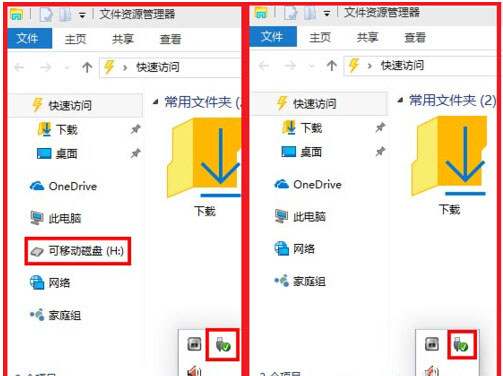
Win10关闭资源管理器左侧导航栏的U盘显示:
第一步、进入win10系统后,我们鼠标点击win10系统电脑桌面左下角的“开始”菜单,选择“运行”选项,在打开的运行对话框中输入regedit字符命令,按回车键;
第二步、在打开的注册表编辑器界面中单击“编辑”、“查找”选项,在弹出的查找对话框中的查找目标中输入“F5FB2C77-0E2F-4A16-A381-3E560C68BC83”选项;
第三步、单击查找:HKEY_LOCAL_MACHINE\SOFTWARE\Microsoft\Windows\CurrentVersion\Explorer\Desktop\NameSpace\DelegateFolders\{F5FB2C77-0E2F-4A16-A381-3E560C68BC83}选项,右键选择重命名项“{F5FB2C77-0E2F-4A16-A381-3E560C68BC83}”为“-{F5FB2C77-0E2F-4A16-A381-3E560C68BC83}”!
Win10系统关闭资源管理器左侧导航栏的U盘显示的解决方法就为大家分享完毕了,win10系统的各种设置是许多小伙伴们都了解不到位的,所以大家可以根据快启动小编分享的教程进行设置,希望对大家有帮助哦。
U盘最大的优点就是:小巧便于携带、存储容量大、价格便宜、性能可靠。